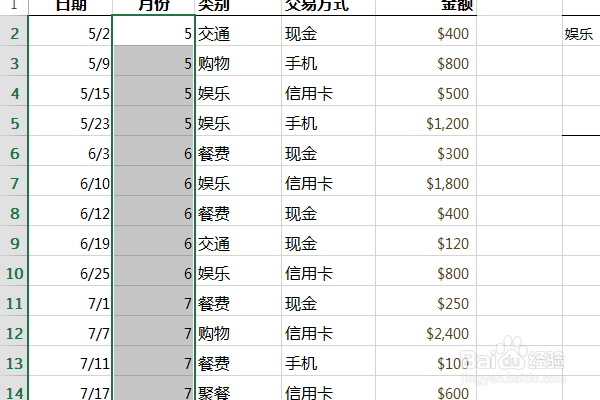1、首先打开相应的Excel文件,在需要插入函数的地方,输入等号。
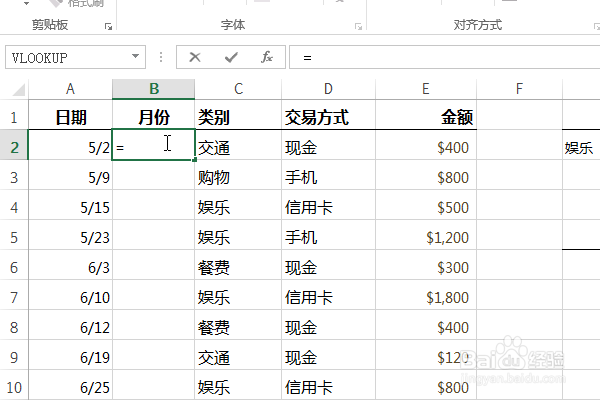
2、然后输入month,它会出来相应正确函数的提示。

3、我们Tab键可以获取提示的函数。

4、然后参数选择日期格式的单元格的值。
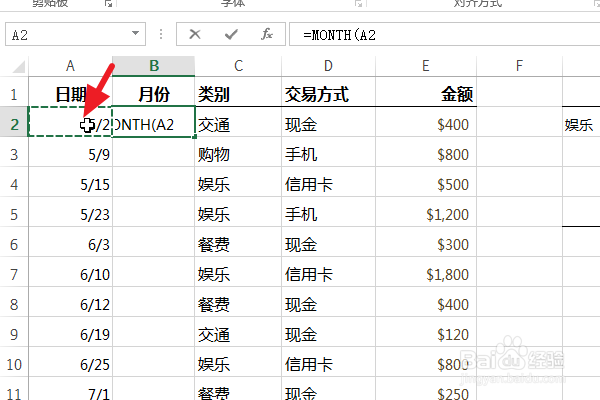
5、完成之后按回车键,即可以获取正确的月份。鼠标移动到该单元格的右下角,当出现黑色+号图标时,按下左键向下拖动填充公式。

6、这样就可以获取到更该列的月份数据了。
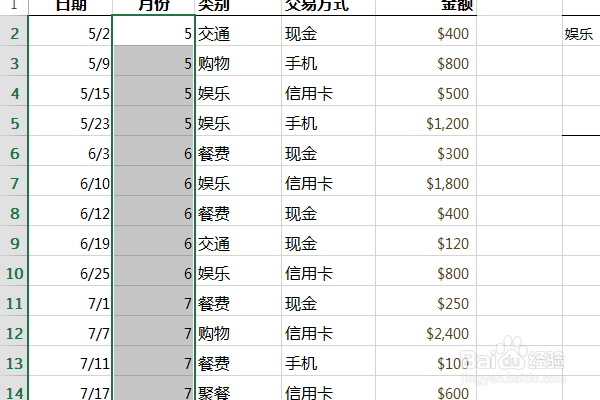
时间:2024-10-12 11:13:55
1、首先打开相应的Excel文件,在需要插入函数的地方,输入等号。
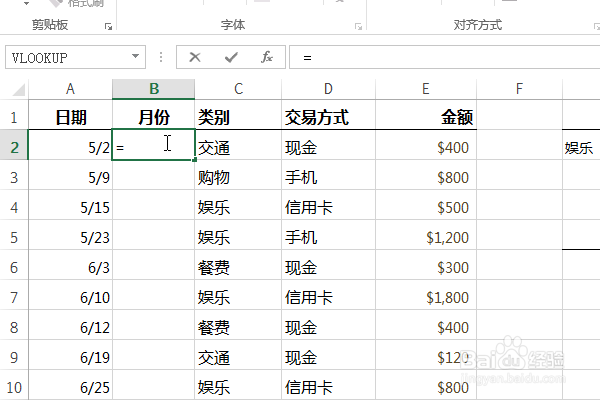
2、然后输入month,它会出来相应正确函数的提示。

3、我们Tab键可以获取提示的函数。

4、然后参数选择日期格式的单元格的值。
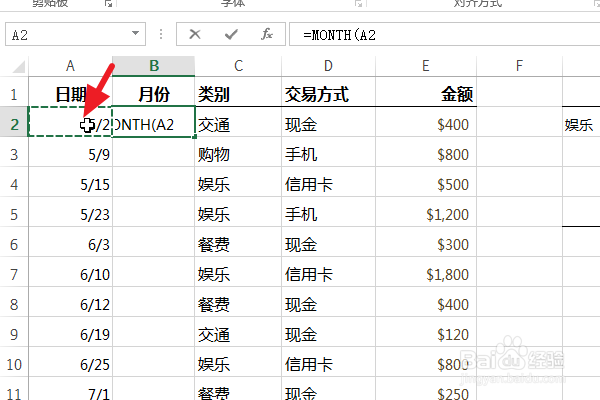
5、完成之后按回车键,即可以获取正确的月份。鼠标移动到该单元格的右下角,当出现黑色+号图标时,按下左键向下拖动填充公式。

6、这样就可以获取到更该列的月份数据了。